老毛桃U盘安装系统教程,其实并不复杂,尤其是在你急需重装系统、电脑却无法正常开机的关键时刻,它可能就是唯一能帮你“救机”的利器。有不少用户会在遇到系统故障后才意识到自己需要一个启动盘,而这时如果没有提前制作好,可以借助另一台电脑现做。下面就来看看老毛桃U盘重装系统步骤吧。
一、电脑u盘装系统准备
系统:win7系统镜像文件
工具:老毛桃 u盘启动盘制作工具(点击红字下载)
二、电脑u盘装系统提示
1、重装系统是一个耗时的过程,如果笔记本电脑电量不足或台式机电源不稳定,可能会导致安装中断,甚至损坏系统文件。确保在重装系统前,电脑的电池充足,或者连接稳定的电源。
2、在开始重装系统前,了解你的硬盘分区结构并确定安装系统的磁盘位置非常重要。如果你有多个硬盘或者多个分区,确保选对安装路径,不然一不小心格式化到其他重要数据所在的分区,就很麻烦。
3、如果你在寻找可靠的系统镜像文件来源,建议选择一些信誉良好的官方网站或平台。一个常见且安全的途径是通过“MSDN我告诉你”等知名资源网站下载,这些网站提供经过严格验证的镜像文件。
三、电脑u盘装系统操作
一、制作U盘启动盘
1、访问老毛桃官网(laomaotao.net),下载并解压合适版本的老毛桃U盘启动工具。
2、将一个空白U盘插入电脑,启动老毛桃U盘启动工具,将其格式化并制作成启动盘。
二、设置U盘启动电脑
1、将制作好的U盘启动盘插入电脑,找到并记录电脑的u盘启动快捷键。
2、重启电脑,并在启动时按下记录下来的快捷键,进入启动菜单,选择从U盘启动并确认。
3、在老毛桃主菜单中,选择“1”并按回车键,进入老毛桃WinPE桌面环境。
三、使用U盘启动盘安装系统
1、打开Windows系统安装工具,选择将系统镜像安装到C盘,然后点击“执行”开始安装。
2、在弹出的还原窗口中,选择“是”以继续操作,系统会开始安装配置。
3、系统安装过程中,会弹出新窗口,请确保勾选了重启选项。
4、之后,电脑会多次重启,初次重启时请拔出U盘,等待电脑系统自动安装完成即可。
四、电脑u盘装系统故障
U盘系统进去电脑后如何找到桌面文件
1、打开U盘系统里的“此电脑”或“文件管理器”
就像平时打开“我的电脑”一样。找到原来的系统盘(一般是C盘)。注意,在U盘系统里,盘符可能变了,比如变成D盘或E盘。
2、进入这个路径:
系统盘:\Users\你的用户名\Desktop,或中文系统是:系统盘:\用户\你的用户名\桌面,复制你要的文件到U盘或其他磁盘即可。
3、注意事项:
如果有多个用户,试试进入不同的用户文件夹找桌面。如果系统盘加密了(如BitLocker),需要先解锁才能访问。
好啦,老毛桃U盘重装系统步骤的操作就先到这里了。老毛桃U盘启动正好满足了这种“应急+简便”的双重需求,无需太多技术背景,也不需要复杂配置,界面直观,步骤清晰。无论你是想装Win10、Win7,还是只是进PE系统备份数据,它都能快速完成准备工作。